Rendez votre site Web plus lisible, plus facile à lire et plus lisible avec PDF avec PrintFriendly
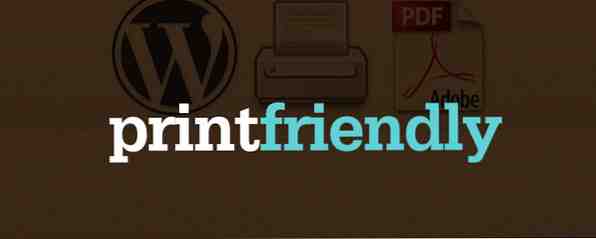
L'impression devient de moins en moins courante et il n'est pas difficile de comprendre pourquoi. L'avenir est ici - Votre guide pour avoir une vie sans papier aujourd'hui L'avenir est ici - Votre guide pour avoir une vie sans papier aujourd'hui Sans papier - un terme qui est utilisé assez souvent de nos jours. Mais qu'est-ce que ça veut dire? Et dans quelle mesure cela s'applique-t-il? Certes, nous continuons tous à utiliser le papier dans une certaine mesure malgré les progrès… Lisez plus, et il y a les prix ridiculement élevés de l'encre Le coût élevé de l'impression [INFOGRAPHIC] Le coût élevé de l'impression [INFOGRAPHIC] À l'époque où je travaillais dans un ministère, en 2000, J'ai essayé de persuader le patron de passer à un bureau sans papier. J'ai été choqué par la quantité de papier et d'encre qui était en train d'être… Read More .
Les PDF ont été la solution pour beaucoup, mais comment peut-on transformer une page Web encombrée et encombrée en un document facile à lire? En tant que propriétaire de site Web, vous devez fournir une solution bon marché et écologique à vos lecteurs, qui souhaitent emporter votre contenu sur papier ou au format PDF..
Si vous avez un site WordPress auto-hébergé, la solution est simple: le plug-in PrintFriendly And PDF Button, l'un de nos plugins préférés pour WordPress. Toutefois, si votre site Web ou votre blog n’est pas hébergé sur WordPress, vous n’êtes pas plus chanceux, car ce bouton est également disponible sur des plates-formes supplémentaires: passez à l'étape suivante. “Pas seulement pour WordPress” titre pour une note rapide sur ce.
À propos de PrintFriendly
Si “PrintFriendly” Cela vous semble familier, car c’est l’un des outils les plus utilisés par les utilisateurs pour l’impression de pages Web. cette page Web. Il peut s'agir d'instructions, d'un article de cours, d'un document de cours pour une réunion au travail, etc. Comme… Lire la suite sous une forme minimale. Si cela ne vous semble pas familier, allez-y et considérez-vous maintenant comme un fan. Même si vous n'imprimez pas souvent des pages Web, nous devons tous de temps à autre, et à ce moment-là, PrintFriendly est là pour vous faire économiser du papier et de l'encre. De plus, il fait un travail formidable en sauvegardant des PDF et en envoyant des articles dans des emails.
La vidéo ci-dessus illustre le fonctionnement du site Web PrintFriendly, mais le plug-in WordPress fonctionne exactement de la même manière. Il contient davantage de fonctionnalités que lorsque la vidéo a été réalisée..
Pour installer dans WordPress, tapez simplement “PrintFriendly” dans le “Ajouter un nouveau” champ de recherche de plugin - il devrait être le premier de la liste. Pour s'assurer que c'est le cas, cherchez où il est écrit “par PrintFriendly” à la fin de la description du plugin.

Des fonctionnalités impressionnantes pour vous et vos utilisateurs
PrintFriendly est gratuit, même s’il est pris en charge par des annonces. Si vous souhaitez offrir à vos utilisateurs une expérience sans publicité, vous pouvez vous inscrire au forfait Pro à 4 $ par mois ou à 40 $ par an..

Passons maintenant aux fonctionnalités. Vous pouvez personnaliser un large éventail de fonctionnalités, ainsi que vos utilisateurs peuvent en tirer parti. Tout d’abord, ne sous-estimez pas l’avantage d’avoir des lecteurs plus satisfaits de leur nouvelle capacité à créer de superbes documents compatibles avec les imprimantes et les PDF. Voici ce que propose le plugin:
- Bouton d'impression personnalisée / PDF (lien texte ou image)
- Choisissez l'emplacement exact et l'emplacement du bouton
- En-têtes de marque de qualité professionnelle en version imprimée et PDF
- L’adresse et le nom de votre site Web sont imprimés sur la page ou enregistrés au format PDF.
Caractéristiques que vos utilisateurs apprécieront:
- “Sur-Page-Lightbox” ne dérange pas vos utilisateurs avec un nouvel onglet (utilise Javascript)
- Des documents imprimés et des PDF plus faciles à lire, ce qui permet d'économiser du papier et de l'encre
- Possibilité de modifier une page avant l'impression ou l'enregistrement: supprimer des images et des lignes de texte
- Options pour imprimer, enregistrer en PDF ou envoyer un e-mail à quelqu'un
- Disponible dans 25 langues différentes; correspondant automatiquement aux paramètres de langue du navigateur de vos visiteurs
- Digne de confiance (voir “Confidentialité et données” section sur l'onglet Description de la page du plugin pour des informations complètes)
Personnaliser les paramètres

Vous pouvez accéder aux paramètres du plugin sous Réglages > PrintFriendly & PDF dans la barre latérale du tableau de bord. La première section vous donnera la possibilité de choisir parmi différents styles de bouton. Vous pouvez modifier le texte (y compris la taille et la couleur de la police) de certains des boutons et choisir votre propre graphique en entrant l'URL de l'image..

Bien sûr, vous voudrez probablement contrôler également la position du bouton sur votre site Web. Vous pouvez choisir l'alignement, qu'il soit placé au-dessus ou au-dessous du contenu, ainsi que le style CSS dans les marges..

Si vous ne voulez pas que le bouton apparaisse partout sur le site Web, vous voudrez ajuster la “Bouton d'affichage sur” réglages.

Suivant sont les options PDF. Vous choisissez un en-tête de page, soit l’icône de votre site Web, soit vous téléchargez une image différente, vous autorisez “Cliquez pour supprimer”, autoriser ou empêcher les images et ajuster leur position, et autoriser ou empêcher l'un des éléments suivants: envoi par courrier électronique, PDF et impression.

Enfin, vous pouvez ajouter une URL CSS personnalisée (avancée), ce qui est idéal pour ceux qui souhaitent que le bouton soit totalement intégré au thème du site Web (remplace les valeurs par défaut de PrintFriendly)..
La dernière section, “Paramètres Webmaster”, vous propose des options telles que le protocole de site Web (http ou https), autorisant l'utilisation du plug-in sur un contenu protégé par mot de passe, le basculement de JavaScript (utilise la même page Lightbox ou s'ouvre dans un nouvel onglet) et le basculement de Google Analytics. La dernière option, “Le contenu de ma page sélectionné par”, ne doit être ajusté que si le contenu ne s'affiche pas dans l'aperçu.

Utilisation conviviale

Ci-dessus, à quoi ressemble le plugin utilisé. Comme vous pouvez le constater, l’interface est extrêmement propre, mais riche en fonctionnalités avec toutes les options de l’impression, l’enregistrement au format PDF et l’envoi de courrier électronique (photo ci-dessous) au réglage de la taille du texte, au basculement d’images, à la suppression et à la suppression de texte. Vous pouvez également voir que le nom du site Web est affiché en haut à gauche et l’URL en haut à droite..

Notez que PrintFriendly propose un plugin WordPress appelé Email This Page, qui est un bouton d’e-mail dédié. La version non-WordPress est disponible sur InstaEmail.com.
Pas seulement pour WordPress

Si vous n'avez pas de compte WordPress auto-hébergé, n'ayez crainte, PrintFriendly propose des plugins spécifiques à WordPress.com, Blogger et Drupal. Il existe également un code de site Web générique (HTML) que vous pouvez insérer dans n’importe quel site Web pour un bouton PrintFriendly & PDF..
Téléchargez le plugin PrintFriendly & PDF Button
Avez-vous beaucoup utilisé PrintFriendly? Qu'est-ce que tu aimes / n'aimes pas? Si vous avez d'autres plugins WordPress géniaux à recommander, nous aimerions en entendre parler..
En savoir plus sur: les blogs, l'éditeur de PDF, l'impression, les plugins Wordpress.


